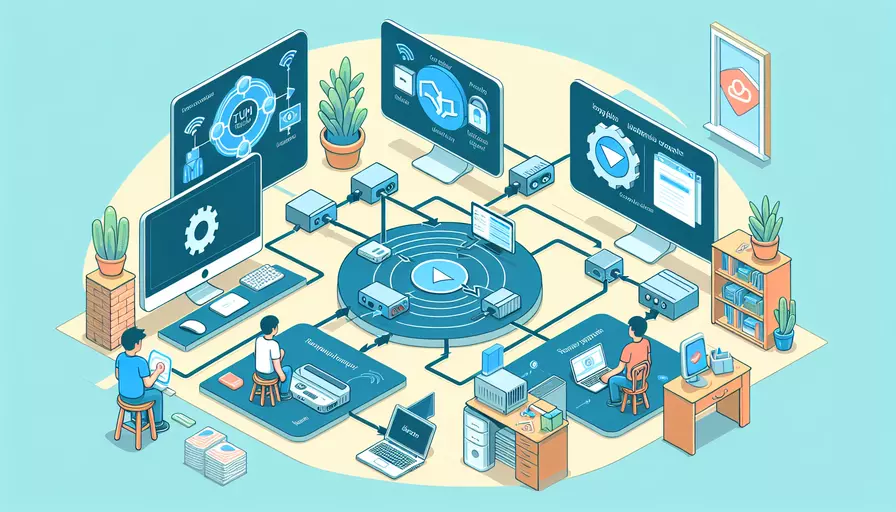
安装Vue Router需要以下几个步骤:1、安装Vue Router库;2、创建路由配置文件;3、在主应用中引入并使用路由配置。 下面我们将详细介绍这些步骤,并附上相关的代码示例和解释。
一、安装Vue Router库
首先,你需要确保你已经安装了Vue CLI,这是一个用于快速构建Vue.js项目的工具。如果你还没有安装,可以使用以下命令进行安装:
npm install -g @vue/cli
接下来,进入你的Vue项目目录,并使用以下命令安装Vue Router:
npm install vue-router
安装完成后,你可以在package.json文件的dependencies部分看到vue-router。
二、创建路由配置文件
在Vue项目中,通常会在src目录下创建一个名为router的文件夹,并在其中创建一个名为index.js的文件,用于配置路由。以下是一个简单的路由配置示例:
import Vue from 'vue';
import Router from 'vue-router';
import Home from '@/components/Home';
import About from '@/components/About';
Vue.use(Router);
export default new Router({
mode: 'history',
routes: [
{
path: '/',
name: 'Home',
component: Home
},
{
path: '/about',
name: 'About',
component: About
}
]
});
在这个示例中,我们首先导入了Vue和Vue Router,然后通过Vue.use(Router)来使用Vue Router。接着,我们定义了一个新的Router实例,并在其中配置了两个路由:Home和About。
三、在主应用中引入并使用路由配置
在完成路由配置之后,你需要在主应用中引入并使用这些配置。一般来说,这个步骤包括修改main.js文件和调整主组件的模板。
- 修改
main.js文件:
import Vue from 'vue';
import App from './App.vue';
import router from './router';
Vue.config.productionTip = false;
new Vue({
router,
render: h => h(App),
}).$mount('#app');
- 调整主组件的模板(例如
App.vue):
<template>
<div id="app">
<router-view></router-view>
</div>
</template>
在这个示例中,我们在main.js文件中引入了我们之前创建的路由配置,并将其添加到新的Vue实例中。接着,我们在主组件的模板中使用<router-view>来渲染匹配的路由组件。
四、路由的高级配置
Vue Router不仅支持基础的路由配置,还提供了许多高级功能,如嵌套路由、路由守卫、懒加载等。
- 嵌套路由:
const router = new Router({
routes: [
{
path: '/parent',
component: Parent,
children: [
{
path: 'child',
component: Child
}
]
}
]
});
- 路由守卫:
router.beforeEach((to, from, next) => {
if (to.matched.some(record => record.meta.requiresAuth)) {
if (!auth.isAuthenticated()) {
next({
path: '/login',
query: { redirect: to.fullPath }
});
} else {
next();
}
} else {
next();
}
});
- 懒加载:
const router = new Router({
routes: [
{
path: '/about',
component: () => import('@/components/About.vue')
}
]
});
五、示例应用
为了更好地理解以上步骤,我们可以创建一个简单的示例应用。假设我们有两个组件:Home.vue和About.vue。
Home.vue:
<template>
<div>
<h1>Home Page</h1>
<p>Welcome to the home page!</p>
</div>
</template>
<script>
export default {
name: 'Home'
}
</script>
About.vue:
<template>
<div>
<h1>About Page</h1>
<p>This is the about page.</p>
</div>
</template>
<script>
export default {
name: 'About'
}
</script>
按照上述步骤配置路由后,运行项目,你应该能够通过访问/和/about来切换页面。
六、总结
安装和配置Vue Router的过程包括:1、安装Vue Router库;2、创建路由配置文件;3、在主应用中引入并使用路由配置。这些步骤为你的Vue.js应用提供了强大的路由功能,使得页面导航更加灵活和便捷。通过深入理解和应用这些配置,你可以创建复杂而强大的单页应用(SPA)。如果你希望进一步提升你的应用,可以研究Vue Router的更多高级功能,如路由守卫、懒加载和动态路由等。
相关问答FAQs:
1. 什么是Vue Router?
Vue Router是Vue.js官方的路由管理器。它允许我们在Vue.js应用程序中实现单页面应用(SPA)的路由功能。Vue Router通过监听URL的变化,动态地渲染组件,实现页面之间的无刷新切换。
2. 如何安装Vue Router?
安装Vue Router非常简单,只需要在项目中使用npm或者yarn进行安装即可。下面是安装Vue Router的步骤:
步骤一:打开命令行工具,进入到你的项目目录中。
步骤二:运行以下命令来安装Vue Router:
npm install vue-router
或者
yarn add vue-router
步骤三:安装完成后,你就可以在你的Vue.js应用程序中使用Vue Router了。
3. 如何在Vue.js中配置和使用Vue Router?
配置和使用Vue Router需要以下几个步骤:
步骤一:在你的Vue.js应用程序中引入Vue Router。
import Vue from 'vue';
import VueRouter from 'vue-router';
Vue.use(VueRouter);
步骤二:定义路由组件。
// 引入你的路由组件
import Home from './components/Home.vue';
import About from './components/About.vue';
// 定义路由组件
const routes = [
{ path: '/', component: Home },
{ path: '/about', component: About }
];
步骤三:创建Vue Router实例,并传入路由配置。
const router = new VueRouter({
routes
});
步骤四:将Vue Router实例挂载到Vue.js应用程序中。
new Vue({
router
}).$mount('#app');
步骤五:在Vue.js应用程序的模板中使用路由组件。
<router-link to="/">Home</router-link>
<router-link to="/about">About</router-link>
<router-view></router-view>
通过以上步骤,你就可以成功配置和使用Vue Router了。当你点击路由链接时,Vue Router会根据URL的变化动态地渲染对应的路由组件。
希望以上解答能帮助到你安装和使用Vue Router。如果你还有其他问题,请随时提问。
文章标题:如何安装vue router,发布者:不及物动词,转载请注明出处:https://worktile.com/kb/p/3606733

 微信扫一扫
微信扫一扫  支付宝扫一扫
支付宝扫一扫 